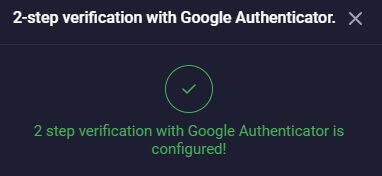วิธีลงชื่อเข้าใช้ Binolla
Binolla เป็นแพลตฟอร์มการซื้อขายแบบไดนามิกที่ให้ผู้ใช้เข้าถึงตลาดการเงินต่างๆรวมถึง Forex, สินค้าโภคภัณฑ์, ดัชนีและอื่น ๆ การลงนามใน Binolla ช่วยให้คุณเข้าถึงชุดเครื่องมือและโอกาสการซื้อขายที่ครอบคลุม
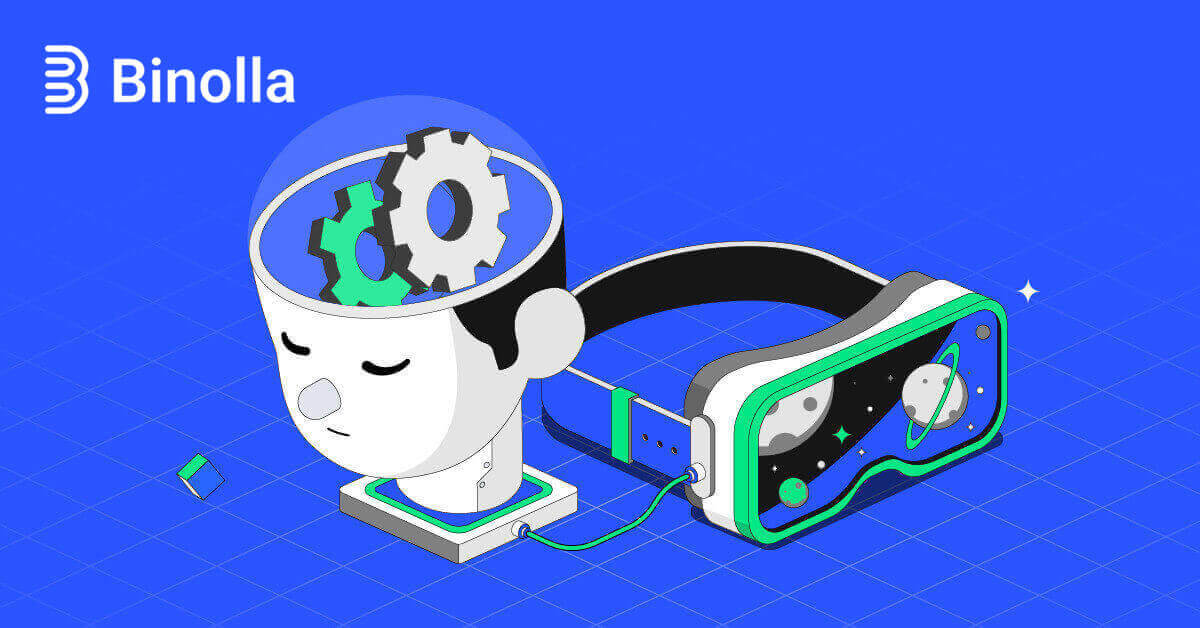
วิธีลงชื่อเข้าใช้บัญชี Binolla
ขั้นตอนที่ 1: เยี่ยมชมเว็บไซต์ของ Binollaที่มุมขวาบนของหน้า ให้คลิกปุ่ม"เข้าสู่ระบบ" 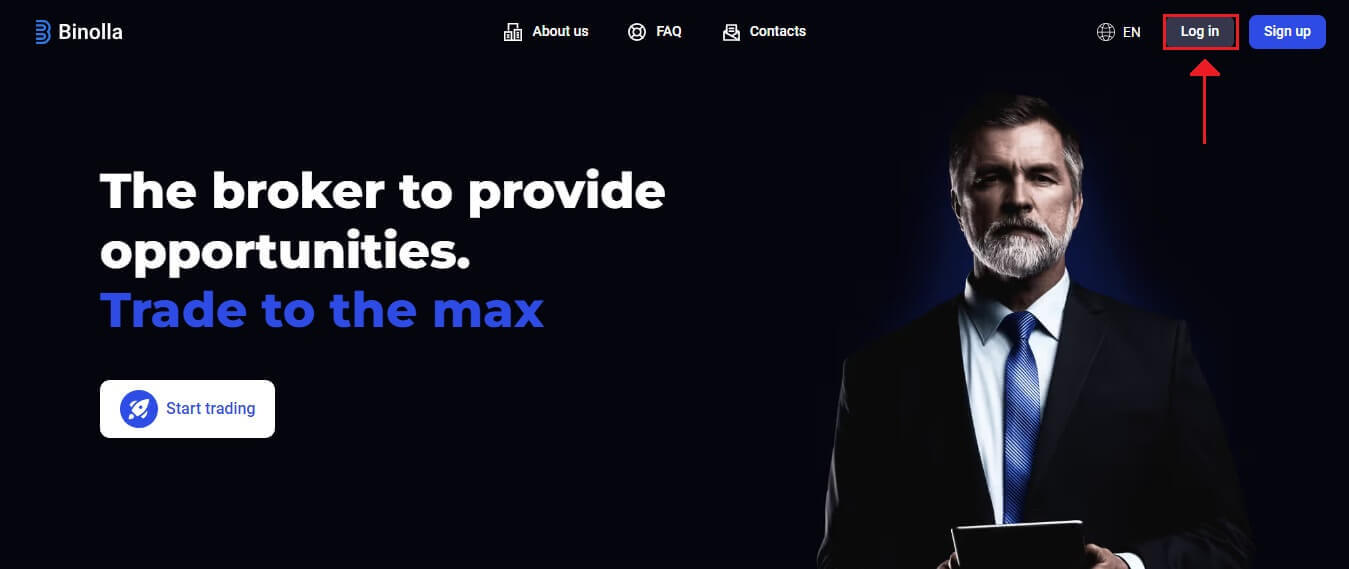
ขั้นตอนที่ 2:เมื่อคุณไปที่หน้าเข้าสู่ระบบ คุณจะถูกขอให้ระบุข้อมูลเข้าสู่ระบบ ข้อมูลรับรองเหล่านี้มักประกอบด้วยรหัสผ่านและที่อยู่อีเมลของคุณ เพื่อหลีกเลี่ยงปัญหาในการเข้าสู่ระบบ โปรดตรวจสอบว่าได้ป้อนข้อมูลนี้อย่างถูกต้อง จากนั้นคลิก"เข้าสู่ระบบ"
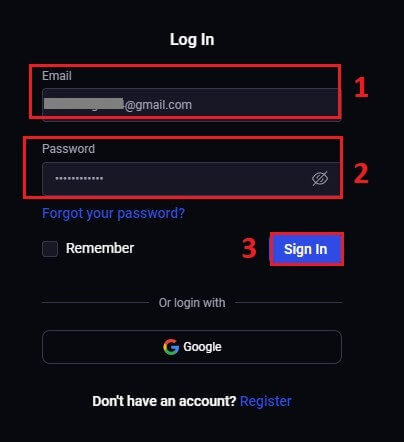
ขั้นตอนที่ 3: หลังจากตรวจสอบข้อมูลของคุณแล้ว Binolla จะให้คุณเข้าถึงแดชบอร์ดสำหรับบัญชีของคุณ ซึ่งเป็นพอร์ทัลหลักสำหรับการเข้าถึงการตั้งค่า บริการ และคุณลักษณะ ต่างๆ ทำความคุ้นเคยกับการออกแบบแดชบอร์ดเพื่อเพิ่มประสิทธิภาพประสบการณ์ Binolla ของคุณ หากต้องการเริ่มซื้อขาย ให้คลิก"แพลตฟอร์มการซื้อขาย"
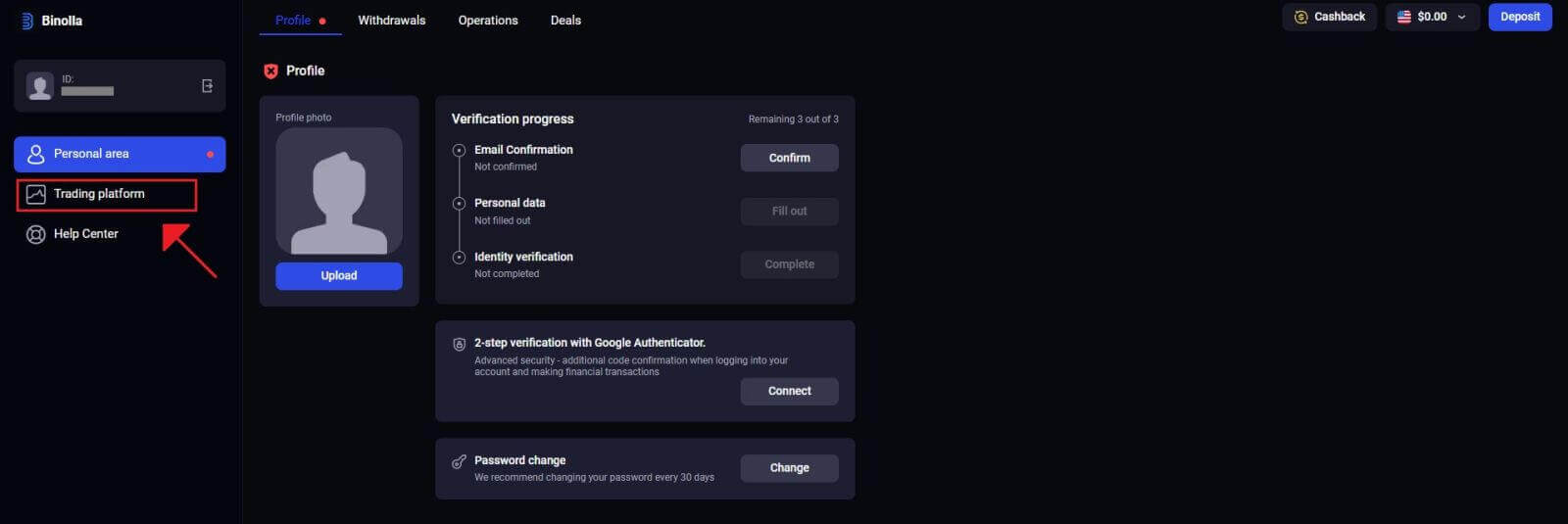
วิธีลงชื่อเข้าใช้ Binolla โดยใช้ Google
Binolla ตระหนักดีว่าการเข้าถึงที่ราบรื่นนั้นสะดวกสบายเพียงใดสำหรับลูกค้า การใช้บัญชี Google ซึ่งเป็นเทคนิคการเข้าสู่ระบบที่ได้รับความนิยมและปลอดภัย ช่วยให้เข้าถึงแพลตฟอร์ม Binolla ได้อย่างรวดเร็วและง่ายดาย1. ไปที่เว็บไซต์ Binollaคลิก ปุ่ม "เข้าสู่ระบบ"ที่มุมขวาบนของหน้า
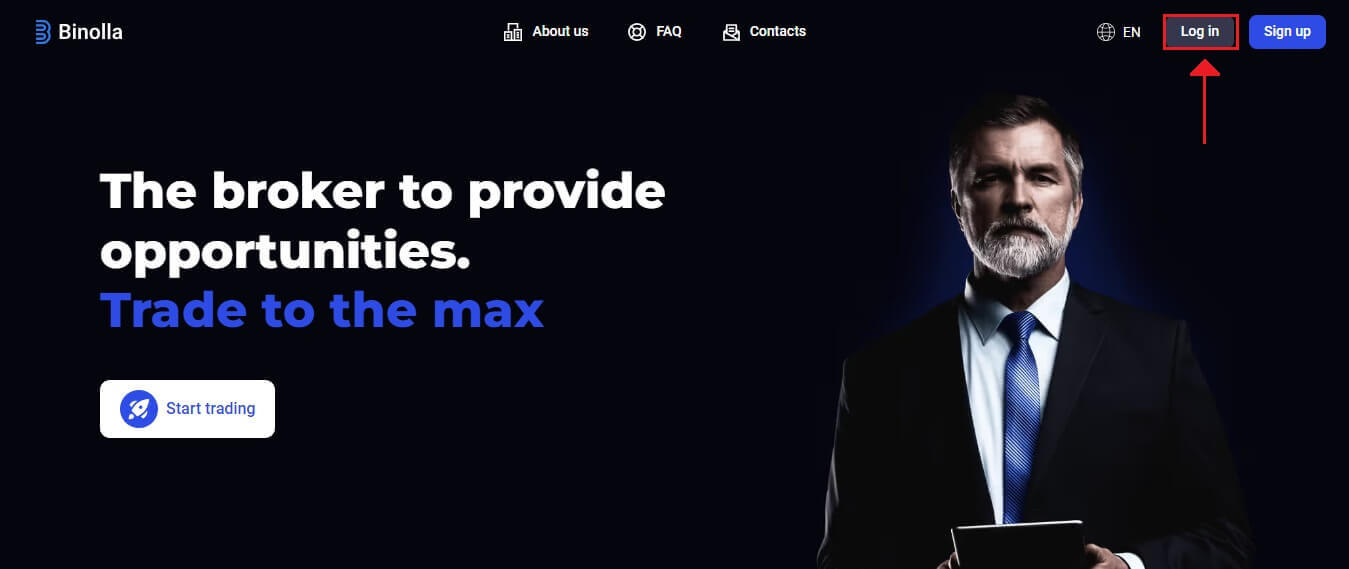
2. เลือก "Google"จากเมนู ระบบจะขอข้อมูลรับรองบัญชี Google ของคุณในหน้าการตรวจสอบสิทธิ์ของ Google ซึ่งจะนำคุณไปที่นั่นโดยการดำเนินการนี้
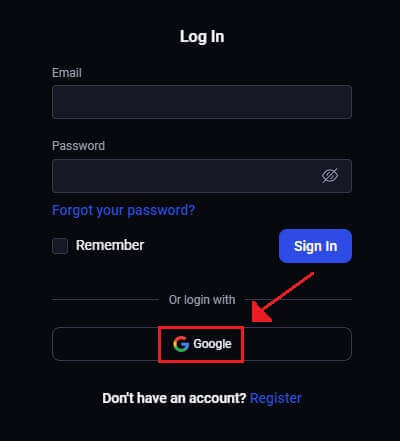
3. คลิก"ถัดไป"หลังจากป้อนที่อยู่อีเมลหรือหมายเลขโทรศัพท์ของคุณ
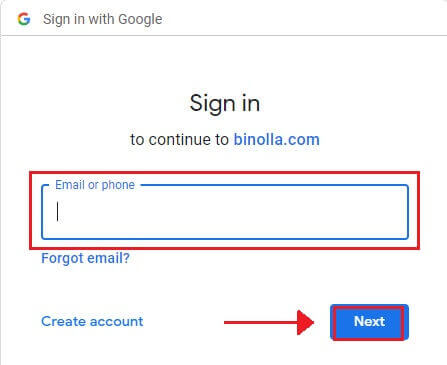
4. จากนั้นคลิก"ถัดไป"หลังจากป้อนรหัสผ่านบัญชี Google ของคุณ
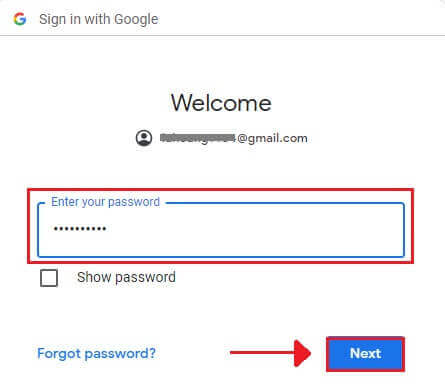
จากนั้นคุณจะถูกส่งต่อไปยังบัญชี Binolla ของคุณเอง
ลงชื่อเข้าใช้งานในเวอร์ชันเว็บมือถือ Binolla
Binolla ได้สร้างเวอร์ชั่นออนไลน์ให้เป็นมิตรกับมือถือเพื่อรับรู้ถึงการใช้งานอุปกรณ์พกพาอย่างแพร่หลาย บทช่วยสอนนี้จะอธิบายวิธีการเข้าสู่ระบบ Binolla ได้อย่างง่ายดายโดยใช้เวอร์ชั่นเว็บมือถือ ช่วยให้ผู้ใช้สามารถเข้าถึงฟีเจอร์และฟังก์ชันต่างๆ ของแพลตฟอร์มได้อย่างสะดวกตลอดเวลาและจากทุกสถานที่1. เปิดเว็บเบราว์เซอร์ที่คุณต้องการและไปที่เว็บไซต์ Binollaเพื่อเริ่มต้น ค้นหา"เข้าสู่ระบบ"บนหน้าแรกของ Binolla
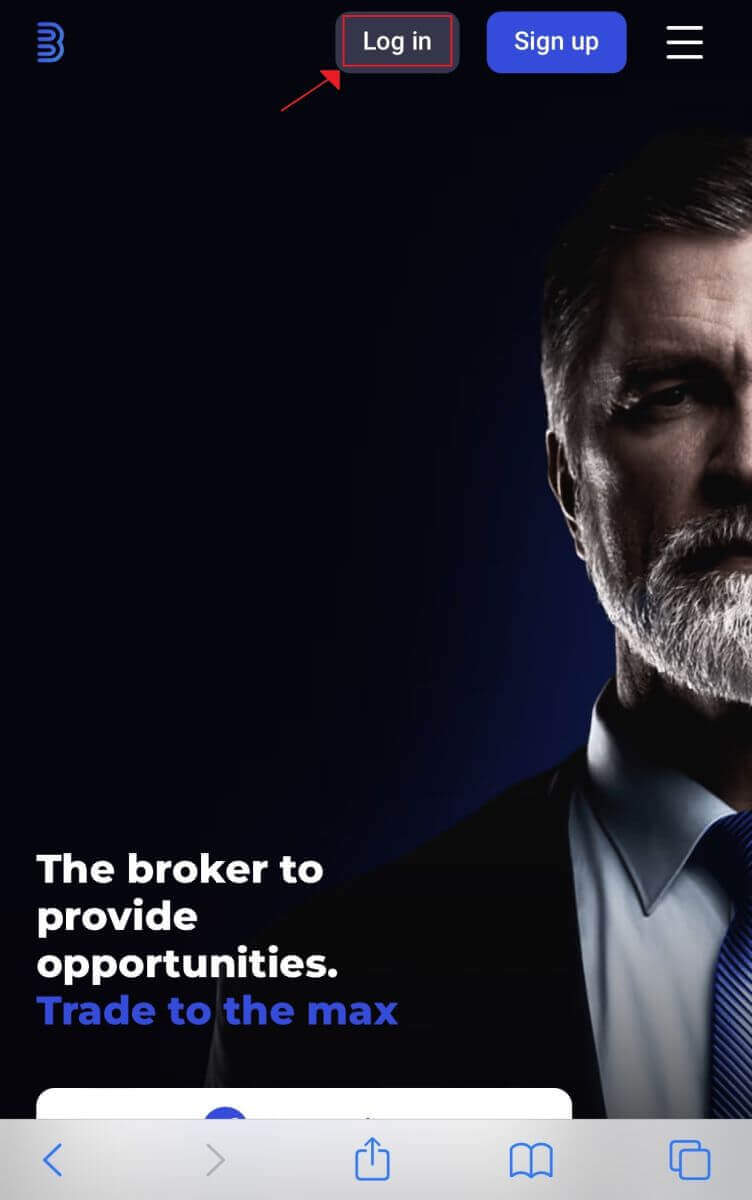
2. หลังจากป้อนรหัสผ่านและที่อยู่อีเมลของคุณแล้ว ให้คลิก ปุ่ม "ลงชื่อเข้าใช้"หากต้องการเข้าสู่ระบบ คุณยังสามารถใช้บัญชี Google ของคุณได้อีกด้วย Binolla จะตรวจสอบรายละเอียดของคุณและให้คุณเข้าถึงแดชบอร์ดสำหรับบัญชีของคุณ
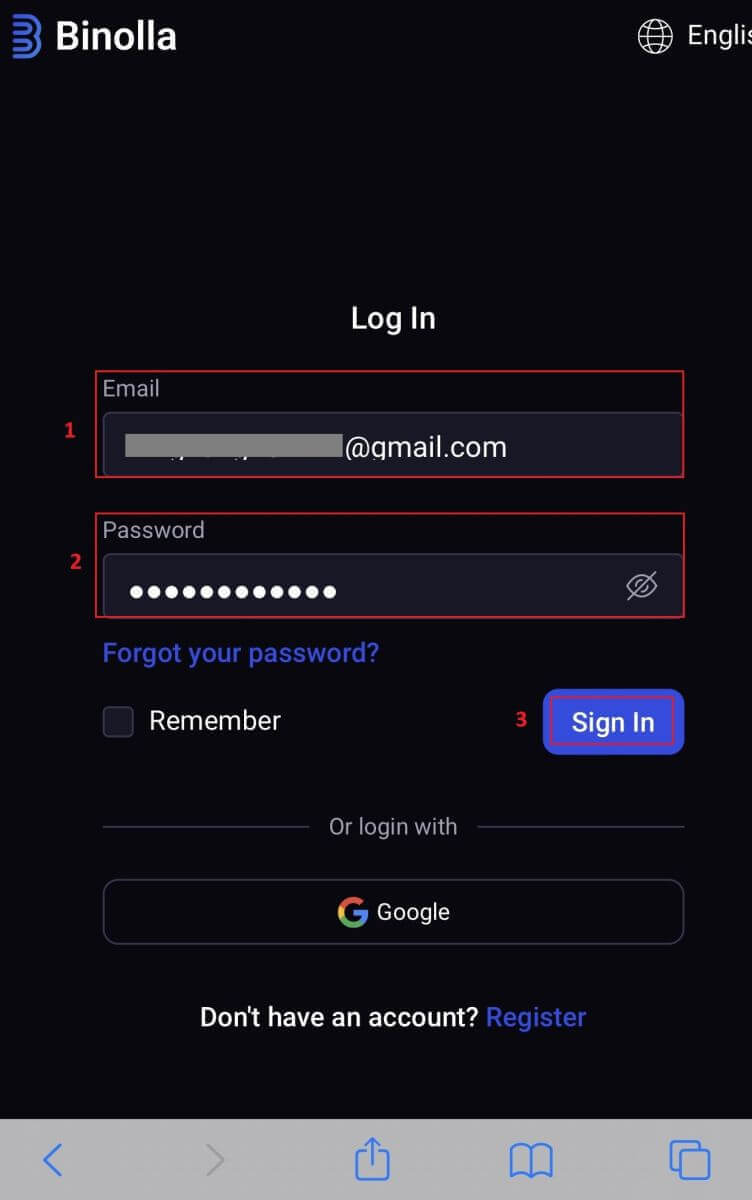
3. คุณจะถูกนำไปยังแดชบอร์ดที่เป็นมิตรกับมือถือหลังจากเข้าสู่ระบบสำเร็จ คุณสามารถเข้าถึงฟีเจอร์และบริการต่างๆ ได้อย่างง่ายดายด้วยการออกแบบที่เป็นมิตรต่อผู้ใช้
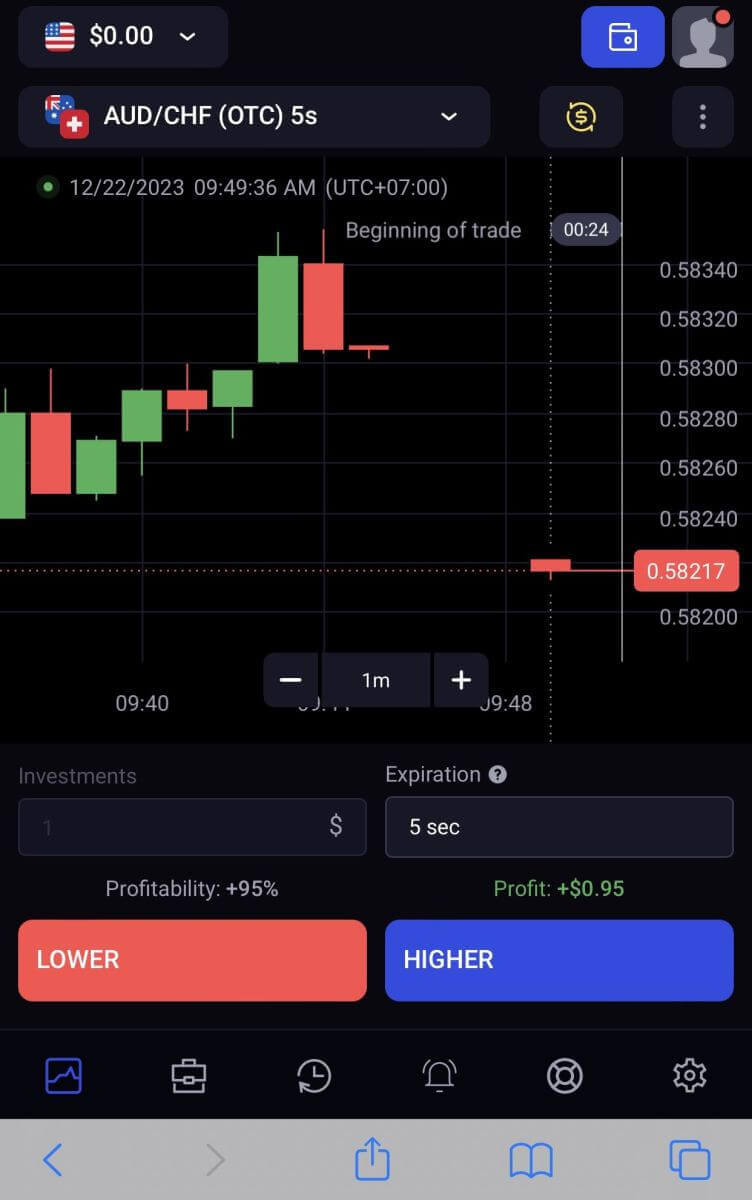
การกู้คืนรหัสผ่านจากบัญชี Binolla
การสูญเสียการเข้าถึงบัญชี Binolla ของคุณเนื่องจากคุณลืมรหัสผ่านนั้นเป็นเรื่องน่ารำคาญ อย่างไรก็ตาม Binolla มีขั้นตอนการกู้คืนรหัสผ่านที่เชื่อถือได้ เนื่องจากตระหนักดีว่าการรักษาประสบการณ์การใช้งานที่ราบรื่นนั้นมีความสำคัญเพียงใด ขั้นตอนในบทความนี้จะช่วยให้คุณกู้คืนรหัสผ่านบัญชี Binolla และเข้าถึงไฟล์และทรัพยากรที่สำคัญของคุณได้อีกครั้ง1. เมื่อต้องการเริ่มกระบวนการกู้คืนรหัสผ่าน ให้คลิก"ลืมรหัสผ่านหรือไม่" 2.
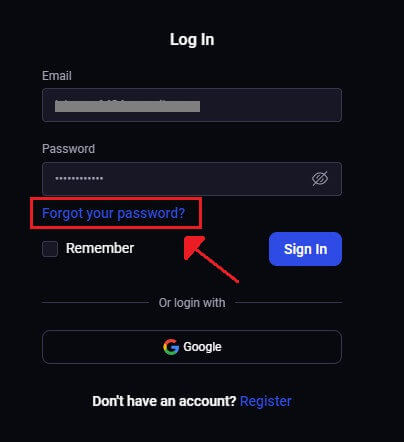
คุณจะต้องป้อนที่อยู่อีเมลที่เชื่อมโยงกับบัญชี Binolla ของคุณในหน้าการกู้คืนรหัสผ่าน ดำเนินการต่อโดยป้อนที่อยู่อีเมลที่ถูกต้องอย่างระมัดระวัง แล้วคลิก"ส่ง" 3.
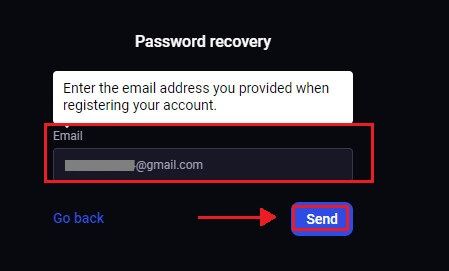
Binolla จะส่งลิงก์อีเมลสำหรับการกู้คืนรหัสผ่านไปยังที่อยู่อีเมลที่คุณให้ไว้ ค้นหาอีเมลของคุณในกล่องจดหมาย
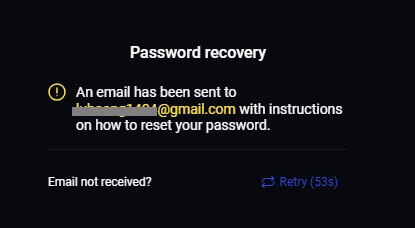
4. คุณสามารถเข้าถึงส่วนเฉพาะของเว็บไซต์ Binolla ได้โดยคลิกที่ URL ที่ให้ไว้ในอีเมล ป้อนรหัสผ่านใหม่ของคุณสองครั้งที่นี่ จากนั้นเลือก"เปลี่ยนรหัสผ่าน"เมื่อ
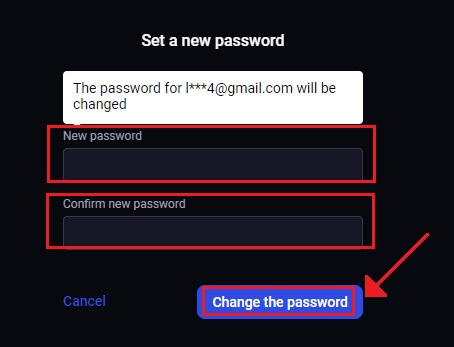
รีเซ็ตรหัสผ่านสำเร็จแล้ว คุณสามารถกลับไปที่หน้าเข้าสู่ระบบ Binolla และเข้าสู่ระบบด้วยข้อมูลเข้าสู่ระบบที่อัปเดตแล้ว เมื่อสิทธิ์การเข้าถึงบัญชีของคุณได้รับการคืนแล้ว คุณสามารถกลับไปทำงานและทำสิ่งอื่นๆ ได้
การยืนยันตัวตนแบบสองปัจจัย (2FA) บน Binolla เข้าสู่ระบบ
Binolla อาจรวมถึงชั้นการป้องกันเพิ่มเติม เช่น การยืนยันตัวตนแบบ 2 ขั้นตอน (2FA) หากบัญชีของคุณเปิดใช้งาน 2FA คุณจะได้รับรหัสพิเศษในอีเมลของคุณ เมื่อได้รับแจ้ง ให้ป้อนรหัสนี้เพื่อดำเนินการขั้นตอนการเข้าสู่ระบบให้เสร็จสิ้นBinolla ให้ความสำคัญสูงสุดกับการรักษาความปลอดภัยของผู้ใช้และนำเสนอระบบการยืนยันตัวตนแบบ 2 ขั้นตอน (2FA) ที่แข็งแกร่งซึ่งเสริมความแข็งแกร่งให้กับบัญชีผู้ใช้มากยิ่งขึ้น เทคโนโลยีนี้ได้รับการออกแบบมาเพื่อป้องกันไม่ให้ผู้ใช้ที่ไม่พึงประสงค์เข้าถึงบัญชี Binolla ของคุณ ทำให้คุณมีสิทธิ์เข้าถึงพิเศษและเพิ่มความมั่นใจของคุณในขณะที่คุณซื้อขาย
1. ไปที่ส่วนการตั้งค่าบัญชีของบัญชี Binolla ของคุณหลังจากเข้าสู่ระบบ โดยปกติคุณสามารถเข้าถึงได้โดยเลือก "ข้อมูลส่วนบุคคล" จากเมนูแบบเลื่อนลงหลังจากคลิกที่รูปโปรไฟล์ของคุณ
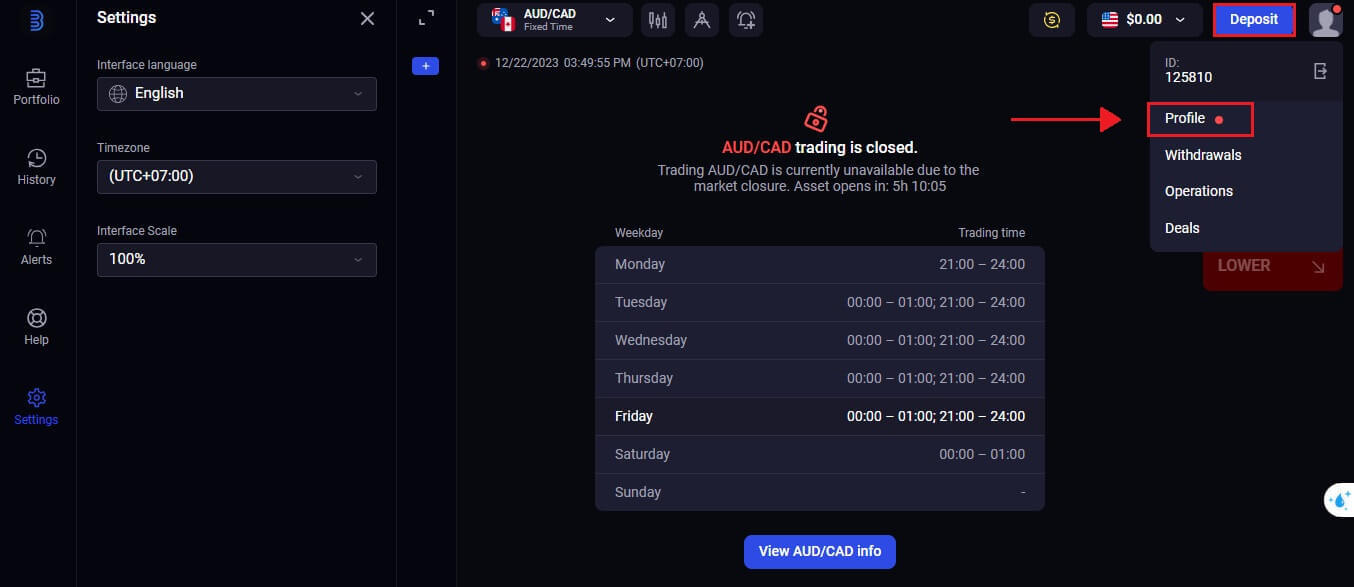
2. ในการยืนยันตัวตนแบบ 2 ขั้นตอนของ Google Authenticator ให้เลือกแท็บ"เชื่อมต่อ"
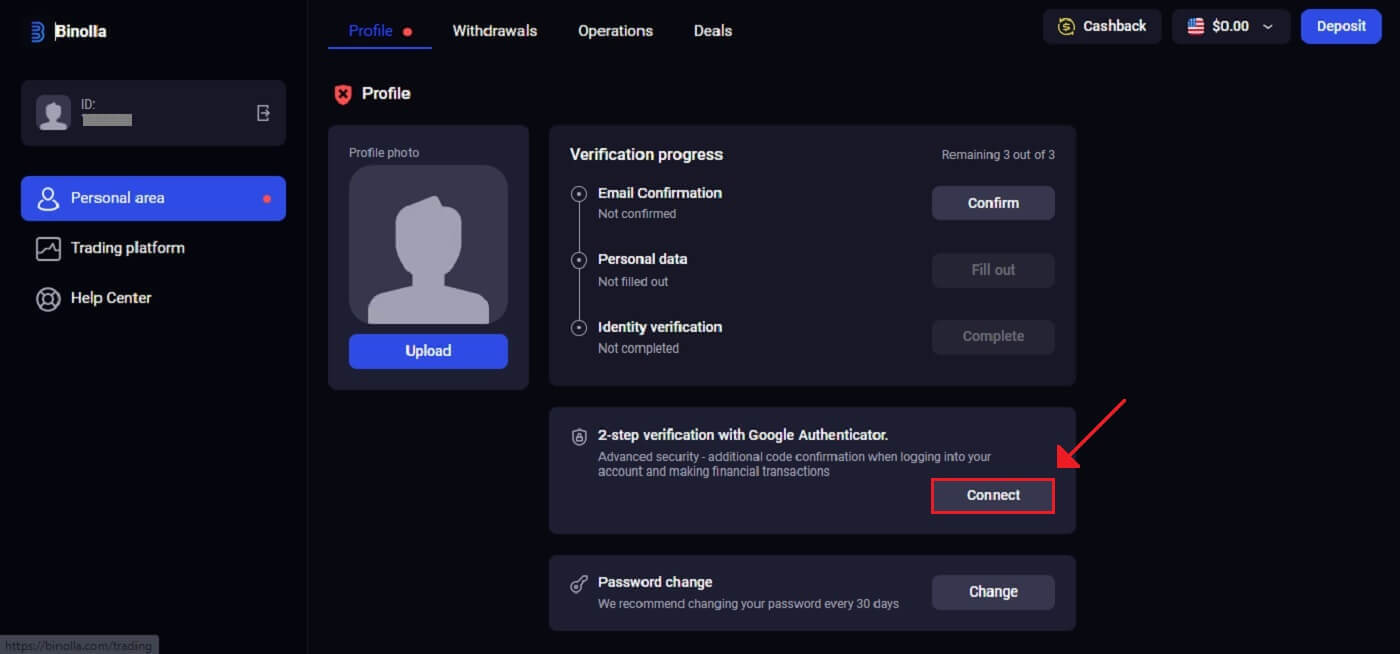 3. บนสมาร์ทโฟนของคุณ ดาวน์โหลดและติดตั้งแอป Google Authenticator จากนั้นเลือก"ถัดไป"
3. บนสมาร์ทโฟนของคุณ ดาวน์โหลดและติดตั้งแอป Google Authenticator จากนั้นเลือก"ถัดไป"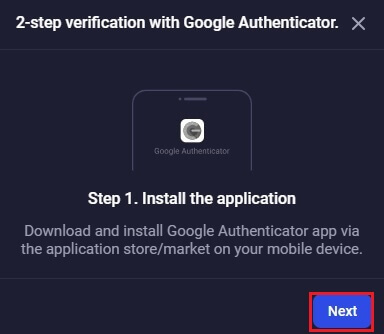
4. คลิก"ถัดไป"หลังจากเปิดแอป สแกนรหัส QR ด้านบน หรือป้อนรหัสในแอปพลิเคชัน
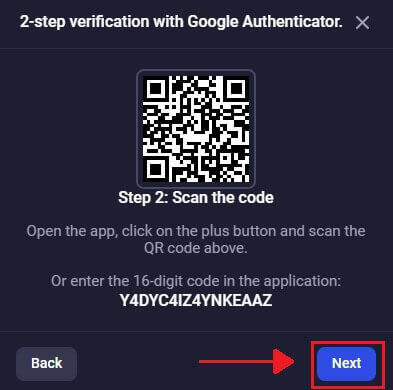
5. หลังจากป้อนรหัส 6 หลักที่คุณได้รับในแอปแล้ว ให้คลิก"ยืนยัน"เพื่อเสร็จสิ้นการตั้งค่าตัวตรวจสอบสิทธิ์
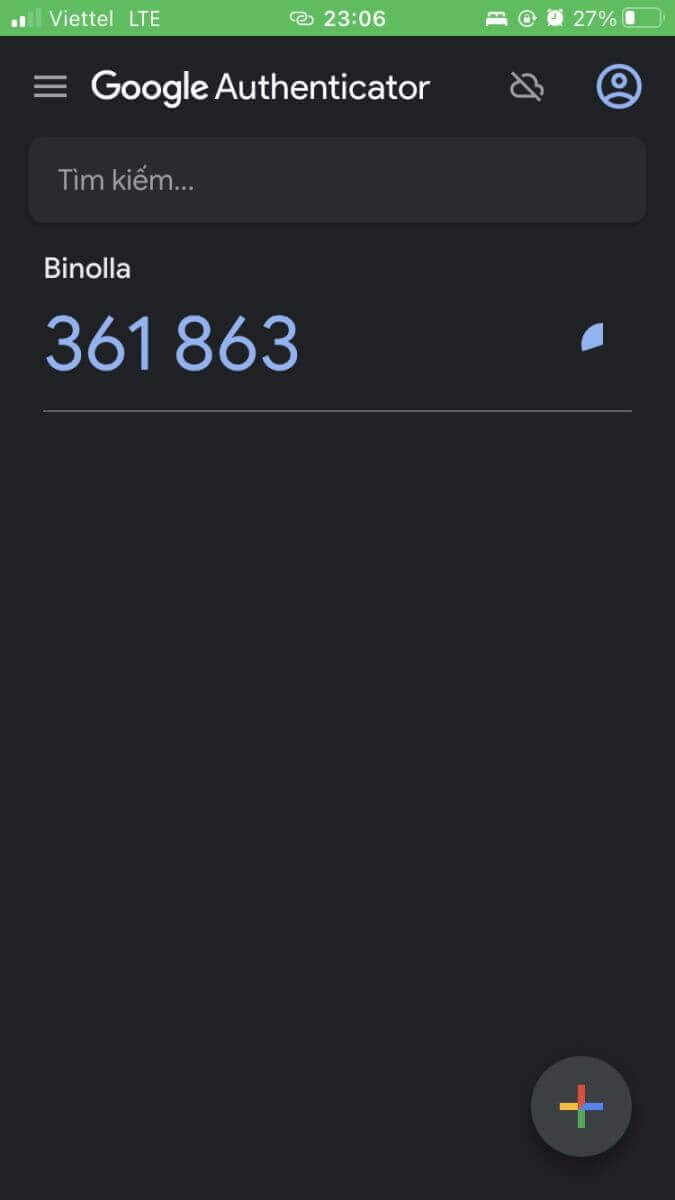
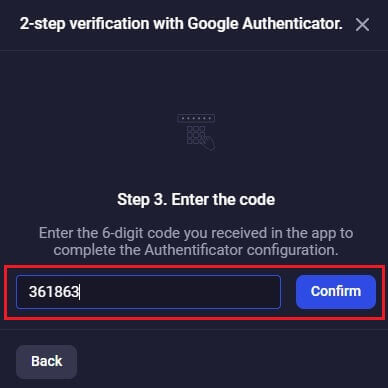
6. การยืนยัน 2 ขั้นตอนของ Google Authenticator เสร็จสิ้นแล้ว การยืนยัน 2 ขั้นตอน (2FA) เป็นคุณลักษณะด้านความปลอดภัยที่สำคัญบน Binolla เมื่อกำหนดค่า 2FA แล้ว คุณจะต้องป้อนรหัสยืนยันใหม่ทุกครั้งที่คุณเข้าสู่ระบบบัญชี Binolla ของคุณ